
Guide
L’écran est à l’envers ? Voici comment le faire pivoter
par Martin Jud

Si l’affichage de Windows dans son ensemble est trop petit pour vous, il vous suffit d’adapter l’échelle. Si c’est seulement la police qui est trop petite pour vous, il existe aussi un curseur pour la taille du texte.
Récemment, j’ai observé comment un de mes collègues avait adapté la taille du texte dans Windows. Pour cela, il est allé dans les « Paramètres » et a baissé la résolution de l’écran sous « Système » > « Afficher ». Cela m’a fait sourire. Il a dû garder l’habitude d’avant. Et oui, son résultat affiche alors des fenêtres, des icônes et des polices plus grandes, au détriment de la résolution d’écran. À l’époque de Windows 98, j’aurais fait la même chose.
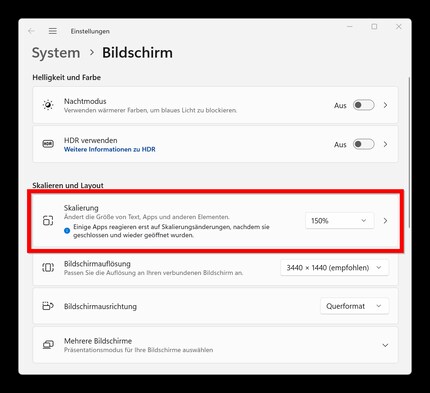
J’ai surtout souri, car l’option de mise à l’échelle se trouve juste au-dessus de la résolution d’écran. Elle permet d’augmenter ou de diminuer le facteur d’échelle DPI, ou le niveau de mise à l’échelle, par paliers de 25 % (de 100 à 225 %). Vous obtiendrez ainsi des contenus d’écran plus reconnaissables et lisibles, sans changer de résolution. Si vous cliquez sur la flèche à droite du menu déroulant, vous pouvez aussi définir manuellement une valeur allant jusqu’à 500 % dans le sous-menu « Échelle personnalisée ». Une bonne chose est que les moniteurs individuels peuvent être configurés indépendamment les uns des autres dans Windows depuis 2015.

Si la taille des éléments est assez grande, mais pas la taille du texte, vous n’avez pas besoin de modifier l’échelle. Il vous suffit alors de vous rendre dans « Paramètres » puis « Accessibilité » > « Taille du texte ». Avec le curseur, vous pouvez choisir librement une taille de texte allant de 100 à 225 %.
Si vous ne rencontrez des difficultés à reconnaître ou à lire quelque chose que de temps en temps, vous pouvez aussi utiliser la loupe. Vous trouverez l’appli dans le menu « Démarrer » ou en appuyant simultanément sur la touche Windows et la touche plus du pavé numérique.
Photo d’en-tête : Shutterstock
Le baiser quotidien de la muse stimule ma créativité. Si elle m’oublie, j’essaie de retrouver ma créativité en rêvant pour faire en sorte que mes rêves dévorent ma vie afin que la vie ne dévore mes rêves.
Des solutions pratiques aux questions quotidiennes sur la technologie, des astuces de ménage et bien plus encore.
Tout afficher